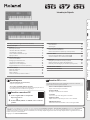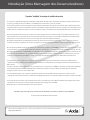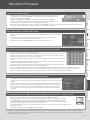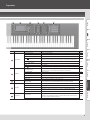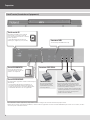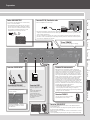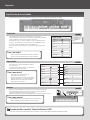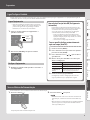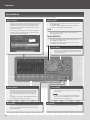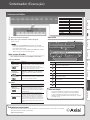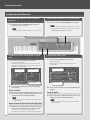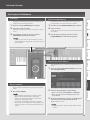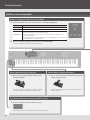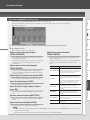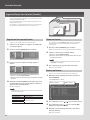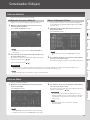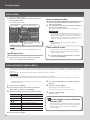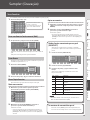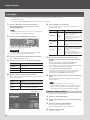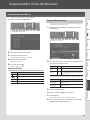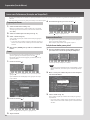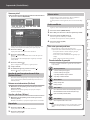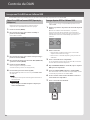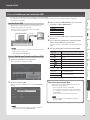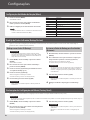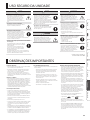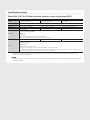Manual Impresso
• Introdução Rápida (este documento)
Explica a operação básica.
• Uso Seguro da Unidade (folheto separado)
Leia este documento primeiro. Ele contém precauções que deve ser
observadas para usar a unidade com segurança.
Manual em PDF (baixar da Web)
O manual em PDF permite procurar rapidamente por um termo e exibir uma
seção de interesse clicando apenas em um link.
• Reference Manual (Manual de Referência)
Explica todas as funções da unidade.
• Parameter Guide
Ele explica os parâmetros da unidade.
• Sound List
Lista os sons que estão integrados na unidade.
• Application Guide
Explica maneiras especícas para tocar e usar a unidade.
• MIDI Implementation
Material de referência detalhado sobre as mensagens MIDI.
Para obter o manual em PDF
1.
Insira a seguinte URL no computador:
http://roland.cm/om
2. Escolha “FA-06”, “FA-07” ou “FA-08” como o nome do
produto.
Antes de usar esta unidade, leia com atenção as seções chamadas “USO SEGURO DA UNIDADE” e “OBSERVAÇÕES IMPORTANTES” (folheto “USO SEGURO DA
UNIDADE” e Introdução Rápida (p. 27)). Essas seções oferecem informações importantes sobre o uso correto da unidade. Além disso, para ter uma boa
compreensão de todos os recursos da sua nova unidade, leia a Introdução Rápida integralmente. Esta Introdução Rápida deverá ser guardada em um local
de fácil acesso para consultas futuras.
Copyright © 2017 ROLAND CORPORATION
Deutsch Français Italiano Español Português NederlandsEnglish
Português
Introdução (Uma Mensagem dos Desenvolvedores) ...............2
Recursos Principais ..............................................3
Preparativos .....................................................4
Descrições do Painel ............................................4
Uma Visão Geral dessa Unidade ..................................8
Ligar/Desligar a Unidade ........................................9
Tocar as Músicas de Demonstração ..............................9
Operação Básica ...............................................10
Sintetizador (Execução) .........................................11
Selecionar um Timbre ..........................................11
Congurações de Performance .................................12
Usar Funções de Performance ..................................13
Modicar o Som em Tempo Real ................................14
Registrar/Chamar Sons Favoritos (Favoritos) .....................16
Sintetizador (Edição) ............................................17
Editar um Studio Set ...........................................17
Editar um Timbre ...............................................17
Editar os Efeitos ................................................18
Salvar um Studio Set, Timbre ou Música .........................18
Sampler (Gravação) .............................................19
Tocar Amostras .................................................19
Amostragem ...................................................20
Sequenciador (Criar de Músicas) .................................21
Selecionar/Tocar uma Música ...................................21
Gravar uma Performance (Gravação em Tempo Real) ............22
Controle de DAW. . . . . . . . . . . . . . . . . . . . . . . . . . . . . . . . . . . . . . . . . . . . . . . .24
Carregar uma Pista MIDI em um Software DAW ..................24
Usar essa Unidade como um Controlador DAW ..................25
Congurações ..................................................26
Congurações detalhadas de função (Menu) ....................26
Back Up de Dados do Usuário (Backup/Restore) .................26
Restauração das Congurações de Fábrica (Factory Reset) .......26
USO SEGURO DA UNIDADE ......................................27
OBSERVAÇÕES IMPORTANTES ...................................27
Introdução Rápida

Introdução (Uma Mensagem dos Desenvolvedores)
Tirando o “trabalho” da estação de trabalho de música
As estações de trabalho desempenham uma função importante em uma ampla variedade de atividades criativas, incluindo tocar
no palco e produção musical no estúdio, e são utilizadas por vários músicos e pessoas criativas.
Não contente em fazer apenas um produto conveniente que permite fazer uma grande variedade de coisas, a Roland repensou e
reprojetou uma nova estação de trabalho com uma nova losoa: independentemente de como o tempo e as tecnologias possam
mudar, oferecer o máximo de apoio para criar novas músicas tendo a criatividade como prioridade máxima. Este é o FA-06/07/08.
No desenvolvimento do FA-06/07/08, a primeira coisa que queríamos fazer era reduzir o tempo de inicialização. Mesmo se você
ligar a unidade na hora que quiser tocar, suas ideias musicais podem desaparecer se levar muitos minutos para seu instrumento
car pronto. Se isso já aconteceu com você, você irá apreciar o valor desta rápida inicialização.
O sampler é projetado para ler diretamente do cartão SD, assim você não precisará esperar que os dados sejam carregados na
memória. A operação é simples, basta acionar o pad para tocar. É uma combinação ideal para a maioria das cenas musicais atuais.
Os sons de alta qualidade herdados diretamente do emblemático módulo de som INTEGRA-7 são versáteis tanto para tocar ao vivo
ou para produção e possui tal expressividade que desperta sua inspiração mesmo quando tocando casualmente em seu dia-a-dia.
Os timbres de sintetizador SuperNATURAL são compatíveis com o INTEGRA-7, permitindo adicionar uma grande variedade de sons
disponíveis no site da biblioteca de sons Axial. Os sons na memória wave interna também podem ser substituídos por seus sons
favoritos. Ao compatibilizar tal biblioteca, nossa meta é criar um instrumento que você possa utilizar durante muitos anos.
Ao simplicar as etapas exigidas para criação de músicas, o recurso de gravação ininterrupta é uma função indispensável ao
sequenciador para o workstation da atualidade; ele permite que você que imerso na produção da música sem interromper seu
uxo criativo.
Para que suas ideias e frases musicais possam ser movidas pouco-a-pouco para seu DAW, há uma função de exportação multipista
que permite exportar faixas MIDI individualmente como dados de áudio. Claro que também é possível exportar como uma
mixagem em dois canais ou como arquivo SMF.
Para uma fácil integração com o sistema de produção musical baseado em DAW, o FA-06/07/08 possui conexão com seu
computador e fornece uma função de controlador de DAW que permite usá-lo como um módulo, controlador e interface de áudio.
Você pode desejar criar música nova partindo do zero. Por isso, deixamos para trás o uxo de trabalho de produção do passado e
reprojetamos esse sistema para um novo uxo de trabalho que se integra com seu DAW.
O FA-06/07/08 é a estação de trabalho recém-nascida do zero.
Esperamos que suas inspirações, nascidas do zero, dêem luz à nova música a partir do seu FA-06/07/08.
A equipe de desenvolvimento do FA-06/07/08
*1 Axial é um site de biblioteca de som, no qual você pode baixar mais sons para sintetizadores da Roland.
http://axial.roland.com/
2

Deutsch Français Italiano Español Português NederlandsEnglish
Português
Recursos Principais
O Motor Sonoro de um Topo de linha
• Desenvolvido com um motor sonoro topo de linha, oferecendo os mais recentes sons acústicos e
sintetizados com tecnologia SuperNATURAL e sons PCM, além de aceitar slots de expansão para
proporcionar expansão de sons WAVE.
• Os timbres sintetizados do SuperNATURAL são totalmente compatíveis com o INTEGRA-7.
A importação de timbres também é compatível e você pode aproveitar uma enorme biblioteca
sonora, incluindo sons fornecidos através do site de biblioteca de sons Axial.
• Foram selecionados principalmente os timbres acústicos do SuperNATURAL como piano, piano elétrico, órgão, baixo, guitarra, cordas e bateria.
Eles trazem extrema expressividade às suas performances ao vivo e produções musicais.
Maior sistema de Efeitos com MFX em Todas as Partes
• Oferece maior liberdade de edição de efeitos dinâmicos, o MFX (multi-efeitos) é oferecido em todas as
16 partes.
• No estágio nal do som, há um “TFX” (efeito total) que permite aprimorar sua performance
acrescentando efeitos como um FX Looper de DJ ou Isolator.
• É possível usar os botões SOUND MODIFY para controlar os efeitos em tempo real.
Use os Pads de Sampler para Manipular Livremente Vocais, Bateria, Loops e Outros Áudios
• É possível usar os 16 pads para tocar amostras de áudio.
• Essa é uma excelente maneira de expandir dramaticamente suas possiblidades para performance ao vivo ou
produção musical; é possível criar remixagens usando material vocal, tocar apoiado por loops de áudio ou
incluir bateria, guitarra ou efeitos sonoros em sua performance.
• Use o “clip board” para reorganizar rapidamente suas amostras, conforme o necessário para cada performance
ao vivo.
• As amostras também podem ser disparadas no sequenciador; essa é uma excelente maneira de usar material
de áudio para produção musical, além da performance.
• É possível “samplear” o som de um microfone ou guitarra. É possível fazer a edição de amostras e é fácil fazer
ajustes rápidos de posicionamento de reprodução ou nível de uma amostra.
• É possível usar material de áudio existente importando dados WAV, AIFF, ou MP3 (para exportação, apenas o formato WAV é compatível).
• Além de reproduzir amostras, é possível usar os pads para controlar várias funções. Por exemplo, é possível usar os pads como controladores
rápidos para silenciar partes especícas durante a performance ou para inserir valores numéricos diretamente (PAD UTILITY).
Novo Sequenciador Permite Gravar Sem Interromper Sua Imaginação
• De qualquer ponto ao tocar, é possível pressionar o botão de gravação para começar a gravar no
momento em que a inspiração aparece. Esse sistema de gravação garante que suas ideias nunca sejam
perdidas.
• Também é proporciona uma gravação ininterrupta que minimiza as ações necessárias para gravação
de loop. Esta é uma maneira rápida criar faixas que permite gerar ideias e frases em sucessão rápida.
• Efeitos mestres, como reverb, chorus e compressor, também estão disponíveis, permitindo levar seu
som a um estado essencialmente completo sem necessidade de usar nenhum outro equipamento
além deste.
Produção Musical Ligada com seu DAW; um Pacote Total de Máquina de Som, Controladores e Interface de Áudio
• É possível controlar seu DAW a partir desta unidade (mapas de controle de DAW são fornecidos).
É também possível usar o teclado e botões para tocar um sintetizador de software ou o gerador de som interno.
• Faixas MIDI criadas nesta unidade podem ser rapidamente transferidas para seu DAW. É também possível usar a
exportação multipista para converter faixas individuais para formato WAV. Claro, essa unidade também permite a
exportação como uma mixagem em dois canais ou como dados SMF.
• Essa unidade pode ser usada como uma interface de áudio; um microfone ou guitarra conectada a essa unidade pode ser
gravada no seu DAW.
• A reprodução de áudio a partir do seu DAW também é suportada.
* As explicações neste manual incluem ilustrações que mostram o que geralmente deve ser exibido pelo visor. Observe, no entanto, que sua unidade
pode incorporar uma versão mais recente e melhorada do sistema (p.ex., incluir novos sons), assim, o que você realmente vê no visor pode nem sempre
corresponder ao que aparece no manual.
3

Preparativos
Número
Área Nome Explicação Página
1
D-BEAM
Controlador D-BEAM Ao posicionar sua mão sobre o D-BEAM, é possível aplicar vários efeitos ao som.
p. 14
Botão [SOLO SYNTH]
Permite tocar sons de sintetizador monofônico movendo sua mão acima do
controlador D-BEAM.
Botão [EXPRESSION] Permite usar o controlador D-BEAM para controlar o volume.
Botão [ASSIGNABLE] Permite atribuir vários parâmetros de funções que modicam o som em tempo real.
2
SOUND MODIFY
Botões [1]–[6] Controla os parâmetros selecionados pelo botão [SELECT].
p. 15
Botão [SELECT] Seleciona o grupo de parâmetros que são controlados pelos botões [1]–[6].
3
Botão [PREVIEW]
Ouça o timbre selecionado no momento, enquanto esse botão é mantido
pressionado.
p. 11
Botão [FAVORITE]
Permite registrar seus timbres favoritos ou conjuntos de estúdio para os botões
[0]–[9].
p. 16
Botão FAVORITE [BANK]
Botões de timbre ([0]–[9])
Selecionam grupos de categoria de timbre.
Se o botão [FAVORITE] ou botão [BANK] estiver aceso, esses botões operam como
botões [0]–[9].
Ao executar funções que são exibidas na parte inferior da tela, esses botões operam
como botões de função (botões [2]–[7]).
p. 11
4
Visor Visor Exibe várias informações dependendo da operação. –
5
Disco
Altera um valor.
Se mantiver o botão [SHIFT] pressionado e girar o disco, o valor muda com mais
amplitude.
p. 10
Botão [MENU] Permite fazer congurações detalhadas para várias funções. p. 26
Botão [WRITE] Salva um conjunto de estúdio, timbre ou música. p. 18
Botões [DEC] [INC]
Altera um valor.
Se pressionar um desses botões mantendo o outro pressionado, o valor muda
mais rapidamente. Se pressionar um desses botões mantendo o botão [SHIFT]
pressionado, o valor muda com mais amplitude.
p. 10
Botões [
] [ ] [ ] [ ]
Movem a posição do cursor para cima / baixo / esquerda / direita. p. 10
Botão [SHIFT] Acessa a tela de edição correspondente se pressionado com outro botão. p. 10
Botão [EXIT] Volta à tela anterior ou fecha a janela aberta. p. 10
Botão [ENTER]
Usado para conrmar um valor, executar uma operação ou exibir listas de timbres ou
outros itens.
p. 10
6
ARP/RHYTHM
Botão [ARPEGGIO] Liga/desliga o arpejador. p. 13
Botão [CHORD MEMORY] Liga/desliga a função de memória do acorde. p. 13
Botão [RHYTHM PATTERN] Acessa a tela RHYTHM PATTERN. p. 13
Indicador TEMPO Indica o andamento.
p. 13Botão [TEMPO] Ajusta o andamento.
Botão [TAP] Dene o andamento para o intervalo no qual você pressiona repetidamente o botão.
9
10
1 2
11
Descrições do Painel
Painel Superior
4

Deutsch Français Italiano Español Português NederlandsEnglish
Português
Número
Área Nome Explicação Página
7
SEQUENCER
Botão [SEQUENCER] Acessa a tela SEQUENCER. p. 22
Botão [SONG SELECT] Seleciona uma música. p. 21
Botão [LOOP] Faz o loop da reprodução da música ou overdub. p. 21
Botão [
]
Move a posição da música para o início. Se você pressionar esse botão durante a
reprodução, a posição volta ao começo da música e a reprodução é interrompida.
p. 21
Botões [
] [ ]
Move a posição da música para o primeiro tempo do compasso anterior/seguinte.
Botão [ ]
Interrompe a reprodução ou gravação da música.
Botão [ ]
Toca a música.
Botão [
]
Entra no estado de espera de gravação. p. 22
8
SAMPLER
Botão [PAD UTILITY]
Exibe o status das amostras e permite editá-las ou importá-las.
Outras funções, que não do sampler, podem também ser atribuídas.
p. 19
Botão [SAMPLING] Permite amostrar. p. 20
Botão [CLIP BOARD] Permite mover ou copiar uma amostra, de um pad para outro.
p. 19
Botão [BANK] Troca o banco do pad.
Botão [HOLD] Faz com que a amostra continue a tocar.
Pads [1]–[16] Tocam as amostras atribuídas a cada um dos pads.
9
Botão [VOLUME] Ajusta o volume que sai das saídas MAIN OUTPUT e do conector PHONES. p. 9
10
TECLADO
Botão [DAW CONTROL] Permite usar essa unidade como um controlador de DAW. p. 25
Botão [SPLIT] Liga/desliga a função de divisão. p. 12
Botão [DUAL] Liga/desliga a função dual. p. 12
Botão [TRANSPOSE]
Mantenha esse botão pressionado e use os botões OCTAVE [DOWN] [UP] para
aumentar ou reduzir o intervalo de altura em incrementos de semitons.
p. 12
Botões OCTAVE [DOWN] [UP] Aumentam ou diminuem o intervalo de altura em incrementos de oitava. p. 12
11
Controlador
Botões [S1] [S2]
Vários parâmetros ou funções podem ser atribuídos a esses botões.
Mantenha o botão [SHIFT] pressionado e pressione um desses botões para acessar
uma tela que permite atribuir uma função.
p. 14
Alavanca de Pitch bend/modulação Varia a altura da nota ou aplica vibrato.
3 5 6 7 84
Descrições do Painel
Painel Superior
Preparativos
5

Preparativos
Conectores FOOT PEDAL
* Para evitar defeitos e falha do equipamento, sempre diminua o volume e desligue todas as unidades antes de fazer qualquer conexão.
* Quando cabos de conexão com resistência são utilizados, o nível de volume do equipamento conectado às entradas AUDIO INPUT pode ser baixo. Se isso acontecer, use cabos
de conexão que não contenham resistências.
Conectores MIDI
Conecte um dispositivo MIDI externo aqui.
Slot de cartão SD
Esta unidade sai da fábrica com o cartão SD
incluso inserido e o protetor de cartão SD
preso com parafusos. Para remover o cartão SD,
remova os parafusos.
O cartão SD armazena vários dados dessa
unidade (p.ex., congurações, sons, amostras).
Porta USB COMPUTER
Use um cabo USB 2.0 disponível
comercialmente para conectar essa
unidade ao seu computador.
Porta USB FOR UPDATE
É possível atualizar o programa do sistema conectando um pen
drive USB aqui.
* Use um pendrive USB disponível comercialmente, ou
um pendrive USB vendido pela Roland. No entanto, não
podemos garantir que todos os pendrives USB disponíveis
comercialmente funcionarão com esse equipamento.
Conectores CTRL 1, CTRL 2
É possível conectar um pedal de expressão (EV-5;
vendido separadamente) ou um botão de pedal
(série DP, vendido separadamente) aqui e usá-los para
controlar vários parâmetros ou funções.
* Use apenas o pedal de expressão especicado (EV-5;
vendido separadamente). Se conectar outros pedais
de expressão, você correrá o risco de provocar
defeitos e/ou danos à unidade.
Conector HOLD
É possível conectar um botão
de pedal (série DP, vendido
separadamente) aqui e usá-lo
como um pedal hold.
Painel Traseiro (Conexão do seu Equipamento)
6

Deutsch Français Italiano Español Português NederlandsEnglish
Português
Terminal de aterramento
Dependendo das circunstâncias de uma conguração
especíca, você pode ter uma sensação desconfortável ou
perceber que a superfície parece energizada ao tocar nesse
aparelho, nos microfones a ele conectados, ou nas partes
de metal de outros objetos, como guitarras. Isso é devido a
uma carga elétrica ínma, que é absolutamente inofensiva.
Porém, se estiver preocupado com isso, conecte o terminal
de aterramento (consulte a gura) com um aterramento
externo. Quando a unidade estiver aterrada, um ligeiro
zumbido poderá ocorrer, dependendo das particularidades
de sua instalação. Se estiver em dúvida sobre o método de
conexão, entre em contato com o Centro de Serviços da
Roland ou o distribuidor autorizado da Roland mais próximo,
conforme listado na página “Informações”.
Locais inadequados para conexão
• Canos de água (pode resultar em choque ou eletrocussão)
• Canos de gás (pode resultar em fogo ou explosão)
• Aterramento de linha telefônica ou para-raios (podem ser
perigosos em caso de trovões)
Conector AUDIO INPUT
Conector SUB OUTPUT
Conecte separadamente fones de ouvido ou alto-falantes vendidos
separadamente aqui.
Sons, como metrônomo ou uma parte especíca, podem ser especica-
dos para uma saída individual.
Permite sincronizar seu andamento com ao de outros músicos ao tocar
em uma banda.
* O botão [VOLUME] do painel superior não ajusta o volume dessa saída.
Saídas MAIN OUTPUT
Conecte aqui seus alto-falantes Se a saída for mono,
conecte o conector L/MONO.
* Esse instrumento está equipado com conectores
do tipo balanceado (TRS). Os diagramas de ação
desses conectores são mostrados abaixo. Conecte
após vericar os diagramas de ação do outro
equipamento que você deseja conectar.
1: GND2: HOT
3: COLD
1: GND 2: HOT
3: COLD
TIP: HOT
RING: COLD
SLEEVE: GND
Conector PHONES
Conecte seus fones de ouvido (vendidos
separadamente) a este conector.
Conector DC IN, Gancho de cabo
Conecte o adaptador AC incluso aqui.
* Para evitar a interrupção de energia em sua unidade (se o plugue for puxado acidentalmente) e evitar
a aplicação de tensão indevida no conector DC IN, prenda o cabo de força usando o gancho de cabo,
como mostrado na ilustração.
* Coloque o adaptador AC de modo que o lado com o indicador (consulte a ilustração) que voltado
para cima e o lado com informações escritas que voltado para baixo. O indicador acenderá quando
você conectar o adaptador AC à tomada.
Chave [POWER]
Pressione a chave para ligar ou desligar.
Conector GUITAR/MIC
Conecte sua guitarra ou microfone aqui.
Ajuste para “GUITAR” se conectar
uma guitarra ou “MIC” se conectar
um microfone.
Use o botão [LEVEL] para ajustar o
nível de entrada.
Conector LINE
Conecte seu player de áudio
digital ou aparelho de áudio
aqui.
Use um cabo miniplugue
estéreo (disponível
comercialmente) para
fazer as conexões. Ajuste o
volume usando os controles
do aparelho que tiver
conectado.
Painel Traseiro (Conexão do seu Equipamento)
Indicador
Tomada elétrica
Preparativos
7

Uma Visão Geral dessa Unidade
Falando de maneira geral, essa unidade é composta por três seções: sintetizador, sequenciador e sampler.
SamplerSequenciadorSintetizador
Sintetizador
Essa unidade oferece 16 partes, permitindo tocar vários timbres
simultaneamente. Essas 16 partes são chamadas de Studio set. Um timbre
pode ser atribuído a cada parte do conjunto de estúdio.
Normalmente, você toca usando o timbre na parte 1 (reprodução única).
Ao usar o sequenciador para criar uma música, você utilizará todas as 16
partes do conjunto de estúdio (reprodução multipartes).
Você pode usar os timbres da parte 1 e parte 2 para reprodução dual ou
divida.
O que é um timbre?
Cada som tocado nessa unidade é chamado de ”timbre”.
Pressione um botão de timbre para escolher um timbre.
Sequenciador
Você pode usar o sequenciador MIDI de 16 faixas
para criar músicas.
Você pode gravar 16 faixas usando os timbres das
16 partes do conjunto de estúdio.
O que é uma música?
Uma ”música” consiste em dados de
performance de uma música.
Uma música contém os dados de performance,
dados de andamento e o conjunto de estúdio
utilizado. Bancos de amostras são também
lembrados para cada música.
Sampler
Usando a seção do sampler, o som que tocar em seu teclado ou o som que
entra a partir de um aparelho de áudio conectado ou microfone pode ser
gravado (amostrado) em um cartão SD como áudio.
Amostras amostradas para um cartão SD podem ser tocadas pressionando os pads.
O que é uma amostra?
Uma amostra é um som amostrado junto com dados de loop e
outras congurações, que é atribuído a um dos 16 pads.
p. 11
Conjunto de estúdio
Parte 3
Parte 4
Parte 1
Parte 16
Parte 2
Normalmente você
tocará o timbre que
está atribuído à
parte 1.
Parte 10
* A parte 10 é dedicada aos sons de bateria.
p. 21
Conjunto de estúdio
Parte 3
Parte 4
Parte 1
Parte 16
Parte 2
Parte 10
Música
Faixa 3
Faixa 4
Faixa 1
Faixa 16
Faixa 2
Faixa 10
p. 19
Preparativos
Para obter detalhes, consulte o ”Manual de Referência” (PDF)
Para obter uma explicação mais detalhada dessa unidade, consulte a “Visão Geral” no “Manual de Referência” (PDF).
8

Deutsch Français Italiano Español Português NederlandsEnglish
Português
Ligar o Equipamento
* Antes de ligar/desligar a unidade, lembre-se sempre de
abaixar o volume. Mesmo com o volume abaixado, você
poderá ouvir algum som ao ligar/desligar a unidade.
Entretanto, isso é normal e não indica defeito.
1. Ligue na seguinte ordem: esse equipamento
aparelhos conectados.
Ligado
Desligado
2. Gire o botão [VOLUME] para ajustar o volume.
Desligar o Equipamento
1.
Desligue na seguinte ordem: aparelhos conectados
esse equipamento.
Com relação à função Auto O (Desligamento
Automático)
Esta unidade será desligada automaticamente após um
tempo predeterminado, se não for tocada ou seus botões
ou controles não forem operados (função Auto O).
Se você não quiser que o equipamento seja desligado
automaticamente, desative a função Auto O.
• Todas as congurações que estiver editando serão
perdidas quando o equipamento é desligado. Se tiver
qualquer conguração que deseja manter, você deverá
salvar antes de desligar.
• Para restaurar a energia, ligue novamente.
Fazer o aparelho desligar automaticamente
após um tempo (Auto O)
1.
Pressione o botão [MENU].
2. Use os botões de cursor para selecionar “System” e
pressione o botão [ENTER].
3. Use os botões de cursor [ ] [ ] para escolher a
guia “General”.
4. Mova o cursor para “Auto O” e use o disco para
alterar a conguração.
Valor Explicação
OFF A função Auto O não é usada.
30 [min]
O equipamento desligará caso não seja
tocado ou operado por 30 minutos.
240 [min]
(conguração de
fábrica)
O equipamento desligará caso não seja
tocado ou operado por quatro horas.
5. Pressione o botão [6] (System Write).
A conguração é salva; a conguração salva entra em
vigor na próxima vez que o equipamento é ligado.
Tocar as Músicas de Demonstração
O cartão SD incluso com essa unidade contém músicas de demonstração.
1. Pressione o botão [ ].
A reprodução da música de demonstração inicia.
2. Pressione o botão [ ] para parar.
NOTA
Para obter detalhes sobre como selecionar uma música de
demonstração, consulte “Selecionar/Tocar uma Música” (p.
21).
* O uso das músicas de demonstração para qualquer nalidade
que não seja pessoal, sem permissão do titular do direito
autoral, é proibido por lei.
Ligar/Desligar a Unidade
Quando tudo estiver conectado corretamente (p. 6), siga o procedimento abaixo para ligar o equipamento. Se o equipamento for ligado na
ordem errada, haverá o risco de provocar defeito ou falha do unidade.
Preparativos
9

Botão [SHIFT]
Ao manter o botão [SHIFT] pressionado e pressionar outro
botão, é possível ir para a tela de conguração do botão
pressionado (atalho).
Botões de Função
Normalmente eles funcionam como botões de timbre.
No entanto, em algumas telas, eles funcionam como
botões de função ([2]–[7]) para executar funções. Os
nomes das funções são exibidos na parte inferior da
tela.
Em algumas telas, manter o botão [SHIFT] pressionado
faz com que funções diferentes apareçam.
Preparativos
Botão [EXIT]
Esse botão volta à tela anterior ou fecha a janela aberta.
Botão [MENU]
Esse botão acessa congurações detalhadas de várias
funções, como congurações gerais que afetam toda
essa unidade (p. 26).
Botão [ENTER]
Use esse botão para conrmar um valor ou executar
uma operação.
NOTA
Se mover o cursor para um timbre ou parâmetro e
pressionar o botão [ENTER], uma lista será exibida,
permitindo alterar a conguração.
Operação Básica
Esta seção explica as operações básicas de botão e de disco usadas para operar essa unidade.
Botões de Cursor
Uma tela ou janela pode conter vários parâmetros (itens para
congurar) ou seleções. Para alterar a conguração de um
parâmetro, mova o cursor para o valor desse parâmetro.
Se você manter um botão de cursor pressionado, o cursor
continuará a se mover.
Se você manter um botão de cursor de uma certa direção
e depois pressionar o botão de cursor da direção oposta, o
cursor se moverá mais rapidamente.
Cursor
Alterar um Valor
Para alterar o valor destacado pelo cursor, use o disco ou os
botões [DEC] [INC].
Se mantiver o botão [SHIFT] pressionado ao realizar essa
operação, o valor mudará mais rapidamente.
Disco
Girar o disco para a direita aumenta o valor, girar para a
esquerda diminui o valor.
Botões [DEC] [INC]
Pressione o botão [INC] para aumentar o valor; pressione o
botão [DEC] para reduzir o valor.
Se mantiver um botão pressionado e pressionar o outro, o
valor mudará mais rapidamente.
10

Deutsch Français Italiano Español Português NederlandsEnglish
Português
Selecionar um Timbre
Sintetizador (Execução)
1. Pressione um botão de timbre.
2. Gire o disco para selecionar o timbre desejado.
Toque o teclado.
NOTA
• Ao manter o botão [PREVIEW] pressionado, essa unidade
tocará uma demonstração usando uma frase que é apropriada
para o timbre selecionado.
• Se você pressionar o botão [ENTER], a tela TONE LIST é exibida.
Aqui, é possível escolher um timbre da lista.
Sobre os tipos de timbres
Esse unidade possui timbres SuperNATURAL e timbres PCM.
Timbre SuperNATURAL
Tipo Explicação
Timbres acústicos
SuperNATURAL
(
)
Esses timbres reproduzem não só os sons dos
instrumentos acústicos, como também as diferenças
decorrentes da execução de frase, acorde ou
melódica do músico, fornecendo o poder expressivo
que é distinto desse instrumento acústico.
Timbres de
sintetizador
SuperNATURAL
(
)
Cada componente de timbre: OSC (oscilador),
FILTER (ltro), e AMP (amp). Sons de sintetizador
poderosos podem ser produzidos por um único
timbre.
Kits de bateria
SuperNATURAL
(
)
São sons de bateria que reproduzem as mudanças
tonais de batidas fracas a fortes e a maneira como
o som responde à batidas repetidas.
Timbre PCM
Tipo Explicação
Timbres de
sintetizador PCM
(
)
São sons que eram chamados de “patches”
nos sintetizadores Roland do passado e foram
ajustados para essa unidade. Você pode combinar
até quatro parciais (ondas) em um único timbre de
sintetizador PCM.
Kits de bateria PCM
(
)
São sons que eram chamados de “rhythm sets”
(conjuntos rítmicos) nos sintetizadores Roland
do passado e foram ajustados para essa unidade.
Um kit de bateria é um grupo que contém vários
sons de instrumentos de percussão, de forma que
diferentes sons de instrumentos de percussão são
ouvidos dependendo da tecla (número da nota)
tocada.
Sobre a tela
7
3
5
4
6
1
2
8
Número Explicação
1
Informações e status de efeito
2
Informações de música
3
Banco, número e nome do conjunto de estúdio
4
Número e nome do timbre
5
Tipo e banco do timbre
6
Nível do timbre
7
Nome da categoria
8
Status do teclado (região ativa, dual, dividido, etc.)
Salve sua seleção
Sua seleção de timbres é temporária. Se você desligar a
unidade ou escolher um conjunto de estúdio diferente,
a seleção de timbres desaparecerá. Se desejar que essa
unidade se lembre do timbre selecionado, salve o conjunto
de estúdio (p. 18).
Você pode acrescentar timbres
Uma grande variedade de timbres do site de biblioteca de som da Axial pode ser adicionada a essa unidade.
Para obter detalhes, consulte o site da Axial.
http://axial.roland.com/
Grupo de categoria Explicação
DRUMS/PERCUSSION Instrumentos rítmicos
A. PIANO/E. PIANO Piano
KEYBOARD/ORGAN Teclado/órgão
BASS/SYNTH BASS Baixo
GUITAR/PLUCKED Guitarra
STRINGS/ORCHESTRA Cordas/orquestra
BRASS/WIND Metais/madeiras
VOCAL/CHOIR Vocal/coro
SYNTH/PAD Sintetizadores/pads
FX/OTHER Efeitos sonoros/outros
11

Sintetizador (Execução)
Congurações de Performance
Aumentar/Reduzir o Âmbito das Teclas em Semitons
(Transpose)
1. Mantenha o botão [TRANSPOSE] pressionado e
pressione o botão [–] ou [+].
NOTA
Esse ajuste pode ser alterado na faixa de -5–+6 semitons.
Sobrepondo Dois Timbres (Dual)
1. Pressione o botão [DUAL] para acendê-lo.
A tela dual é exibida.
O timbre superior e inferior são ouvidos sobrepostos
conjuntamente.
Timbre superior
Timbre inferior
2. Para cancelar o dual, pressione o botão [DUAL] para
apagá-lo.
Trocar de timbre
1.
Mova o cursor para o timbre que deseja trocar e use
o dial para escolher um timbre diferente.
NOTA
Também é possível trocar de timbres pressionando um
botão de timbre.
Aumentar/Reduzir o Âmbito das Teclas em Oitavas (Octave)
1. Pressione o botão OCTAVE [DOWN] ou botão [UP].
NOTA
• Esse ajuste pode ser alterado no máximo em ±3 oitavas.
• Para restaurar a conguração original, pressione o botão
OCTAVE [DOWN] e [UP] simultaneamente.
Tocar Diferentes Timbres nas Mãos Direita e Esquerda
(Split)
1. Pressione o botão [SPLIT] para acendê-lo.
A tela de divisão é exibida.
Dividida no ponto de divisão, a região do teclado da mão
direita toca o timbre superior e a região do teclado da mão
esquerda toca o timbre inferior.
Timbre superiorTimbre inferior
Ponto de divisão
2. Para cancelar a divisão, pressione o botão [SPLIT]
para apagá-lo.
Trocar de timbre
1.
Mova o cursor para o timbre que deseja trocar e use
o dial para escolher um timbre diferente.
NOTA
Também é possível trocar de timbres pressionando um
botão de timbre.
Alterar o Ponto de Divisão do Teclado (Split Point)
1.
Mantenha o botão [SPLIT] pressionado e pressione a
tecla que você deseja que seja o ponto de divisão.
A tecla pressionada se torna o ponto de divisão.
A tecla do ponto de divisão está incluída na região superior.
12

Deutsch Français Italiano Español Português NederlandsEnglish
Português
Usar Funções de Performance
Selecionar/Tocar Padrões Rítmicos
Essa unidade permite tocar enquanto um padrão rítmico é
tocado.
1. Pressione o botão [RHYTHM PATTERN] para acessar a
tela RHYTHM PATTERN.
2. Selecione um grupo rítmico e kit de bateria.
1. Mova o cursor para “RHYTHM GROUP” ou “DRUM KIT”.
2. Gire o disco para selecionar um kit de bateria ou um
grupo de ritmo.
3. Pressione um dos botões [2] (Intro)–[7] (Ending) para
selecionar o padrão rítmico que deseja tocar.
O padrão rítmico é tocado.
NOTA
Para parar, pressione o botão do padrão rítmico que está
tocando.
Tocar Arpejos
O arpejador é uma função que produz automaticamente um
arpejo baseado nas teclas pressionadas.
1. Pressione o botão [ARPEGGIO] para acendê-lo.
2. Toque um acorde no teclado.
Um arpejo, composto por notas que você pressiona, começa
a tocar.
3. Para desativar essa função, pressione o botão
[ARPEGGIO] novamente para apagá-lo.
NOTA
Usando isso junto com a função de memória, é possível
tocar facilmente uma variedade de sons de arpejo usando
apenas um dedo.
Tocar Acordes (Chord Memory)
A memória de acorde é uma função que toca um acorde
pré-registrado ao tocar uma única nota no teclado.
1. Pressione o botão [CHORD MEMORY] para acendê-lo.
2. Toque o teclado.
Um acorde soa de acordo com a forma de acorde selecionada
no momento.
3. Para desativar essa função, pressione o botão
[CHORD MEMORY] novamente para apagá-lo.
Alterar o andamento
Você pode mudar o andamento do arpejador ou seu padrão
rítmico.
1. Gire o botão [TEMPO].
NOTA
• É possível denir o andamento pressionando o botão
[TAP] no intervalo desejado (bater o andamento).
Pressione o botão três vezes ou mais em intervalos de
semínima do andamento desejado.
• Ao pressionar o botão [TAP], a janela Tempo é exibida.
Nesse estado, é possível pressionar o botão [SHIFT] e girar
o disco para ajustar o valor em unidades abaixo do ponto
decimal.
Sintetizador (Execução)
13

Sintetizador (Execução)
Usar uma Função Atribuível para Variar o Som (Botões [S1] [S2])
1. Ao tocar o teclado, pressione os botões [S1] [S2].
O som muda de acordo com as funções atribuídas aos botões [S1] [S2].
Modicar o Som Movendo sua Mão (Controlador D-BEAM)
1. Pressione um botão para selecionar o efeito que o controlador D-BEAM terá.
Botão Explicação
[SOLO SYNTH]
Toque um sintetizador monofônico movendo sua mão acima do controlador D-BEAM.
[EXPRESSION] Use o controlador D-BEAM para controlar o volume.
[ASSIGNABLE]
Vários parâmetros e funções podem ser atribuídos.
O efeito que é mais apropriado para cada timbre é aplicado.
Mantenha o botão [SHIFT] pressionado e pressione esses botão para acessar uma tela onde é
possível atribuir uma função.
Também é possível atribuir um parâmetro mantendo o botão [ASSIGNABLE] pressionado e girando o
botão SOUND MODIFY ou pressionando um pad.
2. Ao tocar o teclado, coloque sua mão acima do controlador D-BEAM.
Um efeito é aplicado de acordo com o botão pressionado.
Modicar o Som em Tempo Real
Adicionar Vibrato ou Dinâmica (Modulation)
1. Mova a alavanca de pitch bend/modulação na direção
oposta em que você está.
Mover a alavanca na direção oposta em que você está aplica
vibrato ou dinâmica.
Alterar a Altura em Tempo Real (Pitch Bend)
1. Mova a alavanca de pitch bend/modulação para a
esquerda ou direita.
Ao tocar o teclado, mova a alavanca em direção à esquerda
para reduzir a altura ou à direta para aumentar a altura.
14

Deutsch Français Italiano Español Português NederlandsEnglish
Português
Usar os Botões SOUND MODIFY para Variar o Som
É possível usar os botões SOUND MODIFY para controlar o som em tempo real.
É possível controlar um total de 24 parâmetros, organizados como quatro grupos, cada um contendo seis parâmetros.
Grupo que é controlado (aceso)
1. Pressione o botão [SELECT] para selecionar o grupo de parâmetros que você deseja controlar.
2. Gire os botões [1]–[6].
O som mudará de acordo com o botão girado.
Alterar a característica tonal da parte
(CUTOFF, RESONANCE)
Os parâmetros do ltro afetam as características do som e
como ele pode ser ouvido.
Dependendo das frequências que compõem o som, é possível
aumentar ou atenuar diferentes regiões para mudar suas
características.
Alterar como o volume variará da parte
(ATTACK, RELEASE)
É possível ajustar a velocidade de início do som quando a
tecla é pressionada e a velocidade de desaparecimento dele
quando a tecla é solta.
Alterar a posição estéreo do som da parte (PAN)
É possível alterar o panorama (posição estéreo) da parte.
Ajuste do volume da parte (LEVEL)
É possível ajustar o volume da parte.
Ajuste do nível das regiões agudas, médias e
graves (EQ)
É possível ajustar o equalizador (EQ) que é aplicado ao som
geral.
Ajustar o volume de entrada (INPUT LEVEL)
É possível ajustar o volume de entrada da entrada AUDIO
INPUT.
Aplicar uma função atribuída (ASSIGN)
É possível atribuir vários parâmetros a ASSIGN 1–6.
Aplicar efeitos covenientemente
(GLOBAL CONTROL)
Essa unidade fornece “controle global” que permite aplicar
efeitos covenientemente.
“Controle global” é uma tecnologia que permite otimizar vários
parâmetros de um efeito simplesmente girando um único
botão.
Botão Explicação
[1] (COMPRESSOR)
Se você girar o botão totalmente à esquerda,
nenhum efeito de compressor será aplicado.
Girar o botão à direta suavizará o volume geral,
tornando seu som mais consistente.
[2] (TONE)
Girar o botão à esquerda aumentará a faixa
média de frequência, tornando o som mais
encorpado. Isso é apropriado ao tocar em uma
banda.
Girar o botão à direita aumentará as frequências
agudas e graves, produzindo um som mais
colorido. Isso é apropriado ao tocar solo.
[3] (CHORUS)
Se você girar o botão totalmente à esquerda,
nenhum efeito de chorus será aplicado.
Girar o botão à direita tornará o chorus mais
profundo.
[4] (REVERB)
Se você girar o botão totalmente à esquerda,
nenhum efeito de reverb será aplicado.
Girar o botão à direita tornará o reverb mais
profundo.
[5] (TFX SELECT)
Seleciona o tipo do efeito total.
É possível escolher um de 29 tipos de efeitos
totais a serem aplicados.
[6] (TFX CTRL)
Controla os parâmetros do efeito total
selecionado.
Modicar o Som em Tempo Real
NOTA
• Para obter detalhes sobre a utilização dos botões SOUND MODIFY, consulte “Usar os Botões SOUND MODIFY para Variar o Som” no
“Manual de Referência” (PDF).
• Para obter detalhes sobre os parâmetros dos efeitos totais, consulte o “Parameter Guide” (PDF).
Sintetizador (Execução)
15

Sintetizador (Execução)
Registrar/Chamar Sons Favoritos (Favoritos)
Sons (timbres ou studio sets) que você usa frequentemente ao
tocar ao vivo podem ser registrados como “favoritos” para serem
chamados instantaneamente.
Você pode registrar dez sons em cada banco; dez bancos assim
(0-9) podem ser criados.
Por exemplo, os sons das músicas que você toca ao vivo podem
ser registrados na ordem em que você os usa para tocar.
Banco 0
Banco 9
Favorito 9
Favorito 0
Registrar um Som como um Favorito
Segue-se, como registrar um som como um favorito.
1. Selecione o som (timbres ou conjuntos de estúdio) que
você deseja registrar.
2. Pressione o botão [FAVORITE] para acendê-lo.
3. Selecione o banco no qual você deseja registrar o
favorito.
1. Pressione o botão FAVORITE [BANK].
2. Pressione um botão (botão [0]–[9]) para especicar o número
do banco.
4. Mantenha o botão [FAVORITE] pressionado e pressione
um botão (botões [0]–[9]) para especicar o número no
qual o favorito será armazenado.
O som foi registrado.
NOTA
O conteúdo que é registrado como um favorito dependerá do
estado de performance.
Estado de performance Conteúdo registrado
Reprodução única O timbre da parte 1
Reprodução dual
O conjunto de estúdio
Reprodução dividida
Reprodução multipartes
Chamar um Favorito
Se você deixar o botão [FAVORITE] ligado, será possível chamar
sucessivamente os favoritos simplesmente pressionando os
botões [0]–[9].
1. Pressione o botão [FAVORITE] para acendê-lo.
Agora você pode usar os botões [0]–[9] para chamar os favoritos.
2. Selecione o banco que você deseja chamar.
1. Pressione o botão FAVORITE [BANK].
2. Pressione o botão (botões [0]–[9]) do número do banco que
você deseja selecionar.
NOTA
É possível alterar o banco favorito mesmo quando o botão
[FAVORITE] está desligado.
3. Use os botões [0]–[9] para selecionar um favorito.
O favorito será chamado.
Remover um Favorito
Segue-se, como remover um favorito que você registrou.
1. Mantenha o botão [SHIFT] pressionado e pressione o
botão [FAVORITE].
A tela FAVORITE LIST é exibida.
Número do favorito Número do banco
2. Use os botões de cursor [ ] [ ] para escolher o banco.
3. Use os botões de cursor [ ] [ ] ou os botões [DEC]
[INC] para escolher um favorito.
4. Mantenha o botão [SHIFT] pressionado e pressione o
botão [2] (Remove).
O favorito é removido.
16

Deutsch Français Italiano Español Português NederlandsEnglish
Português
Sintetizador (Edição)
Editar um Studio Set
Segue-se, como editar um conjunto de estúdio.
Configurações Gerais para o Studio Set
Segue-se, como fazer as congurações gerais do studio set.
1. Mantenha o botão [SHIFT] pressionado e pressione o
botão [5] (Studio Common).
A tela STUDIO SET COMMON é exibida.
NOTA
É também possível acessar a tela STUDIO SET COMMON do
menu (p. 26).
2. Use os botões de cursor para selecionar um item e use o
disco para alterar o valor.
É possível trocar de guia mantendo o botão [SHIFT] pressionado e
usando os botões de cursor [ ] [ ].
Editar as Configurações da Parte
Um studio set tem 16 partes e você pode ajustar congurações
como volume (Nível), equalizador (EQ) e âmbito das teclas (KBD)
para cada parte.
1. Mantenha o botão [SHIFT] pressionado e pressione o
botão [4] (Part View).
A tela PART VIEW é exibida.
NOTA
É também possível acessar a tela PART VIEW do menu (p.
26).
2. Use os botões de cursor para selecionar um parâmetro e
use o disco para alterar o valor.
É possível trocar de guia mantendo o botão [SHIFT] pressionado e
Editar um Timbre
Segue-se, como editar um timbre.
1. Mantenha o botão [SHIFT] pressionado e pressione o
botão [2] (Tone Edit).
A tela TONE EDIT é exibida.
NOTA
• A tela TONE EDIT difere dependendo de cada tipo de timbre.
• É também possível acessar a tela TONE EDIT do menu (p. 26).
2. Use os botões de cursor para selecionar um parâmetro e
use o disco para alterar o valor.
É possível trocar de guia mantendo o botão [SHIFT] pressionado e
usando os botões de cursor [ ] [ ].
OBSERVAÇÃO
As edições feitas em um timbre são temporárias. Se você
desligar a unidade ou selecionar outro timbre, suas alterações
serão perdidas. Se desejar manter suas alterações, salve um
timbre (p. 18).
NOTA
Para obter detalhes sobre os parâmetros, consulte o
“Parameter Guide”.
usando os botões de cursor [ ] [ ].
OBSERVAÇÃO
As edições feitas no conjunto de estúdio são temporárias. Se você desligar a unidade ou selecionar outro conjunto de estúdio, suas
alterações serão perdidas. Se desejar manter suas alterações, salve o conjunto de estúdio (p. 18).
NOTA
Para obter detalhes sobre os parâmetros, consulte o “Parameter Guide”.
17

1. Mantenha o botão [SHIFT] pressionado e pressione o
botão [3] (Eects Edit).
A tela EFFECTS EDIT é exibida.
Efeito de timbre
Botão de efeito
Efeito aplicado a toda essa unidade
(Efeito do sistema)
Efeito do conjunto de estúdio
NOTA
É também possível acessar a tela EFFECTS EDIT do menu (p.
26).
Ligar/Desligar o efeito
1.
Use os botões de cursor para selecionar o botão de
efeito e use o dial para ativá-lo/desativá-lo.
Editar os parâmetros de efeito
1.
Pressione um botão de efeito para entrar na tela de
edição de cada efeito.
2. Use os botões de cursor para selecionar um parâmetro e
use o disco para alterar o valor.
Para retornar à tela EFFECTS EDIT, pressione o botão [EXIT].
OBSERVAÇÃO
As edições feitas nas congurações de efeito são temporárias.
Se você desligar a unidade ou selecionar um conjunto de
estúdio ou timbre diferente, suas alterações serão perdidas. Se
desejar manter as alterações feitas, salve o timbre, conjunto de
estúdio ou congurações de sistema respectivamente.
NOTA
Para obter detalhes sobre os parâmetros, consulte o
“Parameter Guide”.
Salvar o efeito do sistema
As edições feitas no efeito do sistema serão perdidas ao
desligar a unidade. Se desejar manter as alterações feitas,
salve da seguinte maneira.
1. Na tela de edição do sistema de efeitos, pressione
o botão [6] (System Write).
Sintetizador (Edição)
Editar os Efeitos
Segue-se, como editar os efeitos.
Salvar um Studio Set, Timbre ou Música
As edições feitas em um studio set, timbre ou música gravada são temporárias. Suas alterações serão perdidas se você desligar a unidade, ou se
você selecionar outro studio set, timbre ou música. Se desejar manter o conteúdo editado ou a música gravada, será necessário salvar os dados
respectivos.
Studio set e timbres são salvos na memória da unidade; as músicas são salvas no cartão SD.
OBSERVAÇÃO
• Ao salvar, os dados que estavam anteriormente no destino de gravação são sobrescritos.
• Além dos dados de performance, uma música também contém informações que especica o studio set. Isso signica que se você editar o
studio sets ou timbres usados na música, a música não soará
mais da mesma forma.
1. Pressione o botão [WRITE].
2. Use os botões de cursor para selecionar o item que
deseja salvar e pressione o botão [ENTER].
3. Pressione o botão [2] (Rename) para atribuir um nome.
Controlador Explicação
Disco ou [DEC] [INC] Especique a característica que deseja inserir.
[
] [ ]
Movem o cursor.
[
] [ ]
Trocam entre letras maiúsculas e minúsculas.
[4] (Delete) Exclui o caractere no local do cursor.
[5] (Insert) Insere um espaço (vazio) no local do cursor.
[6] (Cancel) Cancela a entrada e sai da tela de nome.
[7] (OK) Conrma o nome.
4. Pressione o botão [7] (OK).
5. Use os botões [DEC] [INC] para escolher o destino da
gravação.
6. Pressione o botão [7] (Write).
Uma mensagem de conrmação é exibida.
Se decidir cancelar, pressione o botão [7] (Cancel).
7. Pressione o botão [6] (OK).
Os dados são salvos.
Para obter detalhes, consulte o “Manual de
Referência” (PDF)
Os dados são salvos na memória dessa unidade ou cartão SD.
Para obter mais informações sobre a estrutura de memória
dessa unidade, consulte a “Visão Geral” no “Manual de
Referência” (PDF).
18

Deutsch Français Italiano Español Português NederlandsEnglish
Português
1. Pressione um pad [1]–[16].
Enquanto uma amostra estiver
tocando, o pad piscará.
É possível pressionar vários pads
para tocá-los simultaneamente.
Uma amostra é tocada.
Tocar uma Amostra Continuamente (Hold)
1.
Ao pressionar o pad, pressione o botão [HOLD].
A amostra continua tocando mesmo depois de soltar o dedo do
pad.
Para parar a amostra, pressione o pad novamente.
Trocar Bancos
Um banco é um conjunto de 16 amostras atribuído aos pads. Essa
unidade tem quatro bancos, 1–4.
1. Pressione o botão [BANK].
2. Pressione um pad [1]–[4] para selecionar um banco.
Mover/Copiar Amostras
É possível mover ou copiar uma amostra para outro pad.
Mover uma amostra
1.
Mantenha o pad da amostra que deseja mover
pressionado e pressione o botão [CLIP BOARD].
2. Mantenha o botão [CLIP BOARD] pressionado e
pressione o pad de destino da mudança.
A amostra é movida.
* Se houver uma amostra no pad de destino da mudança, a
mensagem “Overwrite OK?” será exibida. Pressione o botão
[ENTER] para sobrescrever ou pressione o botão [EXIT] para
cancelar.
Copiar uma amostra
1.
Mantenha o pad da amostra que deseja mover e o botão
[SHIFT] pressionados e depois pressione o botão [CLIP
BOARD].
2. Mantenha o botão [CLIP BOARD] pressionado e
pressione o pad de destino da cópia.
A amostra é copiada.
* Se houver uma amostra no pad de destino da cópia, a
mensagem “Overwrite OK?” será exibida. Pressione o botão
[ENTER] para sobrescrever ou pressione o botão [EXIT] para
cancelar.
Atribuir funções convenientes para os pads
(PAD UTILITY)
Além de usar os pads para tocar amostras, é também
possível usar os pads como teclas numéricas para silenciar
partes.
1. Pressione o botão [PAD UTILITY].
2. Pressione o botão [6] (Pad Mode).
3. Pressione um pad [1]–[7] para selecionar uma
função.
Uma tela de conguração é exibida de acordo com a
função selecionada.
Pad Função Explicação
[1] SAMPLE PAD O pad toca amostras.
[2] PART SELECT Os pads selecionam partes.
[3] PART MUTE
Os pads ativam/desativam o silenciamento
de partes.
[4] PART SOLO
Os pads ativam/desativam o solo de
partes.
[5] NUMERIC Os pads funcionam como teclas numéricas.
[6] PARTIAL SW/SEL
Os pads selecionam parciais para ativá-los
ou desativá-los.
[7] KBD SW Os pads ligam/desligam o teclado.
NOTA
Para obter detalhes sobre cada função, consulte “Usar os
Pads” no “Manual de Referência” (PDF).
Se acontecer de uma nota car presa!
Pressione o botão [HOLD] quatro vezes rapidamente, em
sucessão. Isso interrompe todos os sons tocados pelos pads.
Sampler (Gravação)
Tocar Amostras
Essa unidade permite tocar amostras que estão atribuídas aos pads [1]–[16].
19

1. Conecte o dispositivo que você deseja amostrar
(dispositivo de áudio ou microfone) para uma das
entradas AUDIO INPUT.
NOTA
Para obter mais informações sobre conexões, consulte “Painel
Traseiro (Conexão do seu Equipamento)” (p. 6).
2. Pressione o botão [SAMPLING] para acendê-lo.
Pads que não contêm uma amostra piscam.
OBSERVAÇÃO
Se você zer uma amostra em um pad que já contém uma
amostra, a amostra existente será sobrescrita.
3. Pressione o pad de destino de amostra para acendê-lo.
A tela SAMPLING STANDBY é exibida.
4. Gire o disco para selecionar o modo de amostragem.
Parâmetro Explicação
KBD+INPUT
A entrada do teclado e as entradas AUDIO INPUT
são amostradas.
KBD A performance do teclado é amostrada.
INPUT
As entradas AUDIO INPUT são amostradas.
5. Ajuste o volume no qual você deseja amostrar.
Ajuste o volume o mais alto possível sem permitir que o medidor
de nível atinja o máximo.
Dispositivo a
amostrar
Explicação
Dispositivo de
áudio
Ajuste o volume do seu dispositivo de áudio.
Microfone ou
guitarra
Ajuste o botão [LEVEL] do painel traseiro.
Medidor de nível
6. Faça as congurações de amostra.
Use os botões de cursor para selecionar um parâmetro e use o
disco para alterar o valor.
Parâmetro Valor Explicação
STEREO SW
MONO,
STEREO
Escolha “MONO” se estiver amostrando
em mono, como a partir de um
microfone ou guitarra.
Escolha “STEREO” se estiver amostrando
em estéreo, como a partir de um
dispositivo de áudio.
AUTO TRIGGER
LEVEL
0–15
Se Auto Trig estiver “ON” (ligado), a
amostragem começa quando um sinal
que exceder essa conguração for
recebido.
Auto Trig OFF, ON
Se estiver ON (ligado), a amostragem
começa quando um sinal que exceder
a conguração AUTO TRIGGER LEVEL
for recebido.
Se estiver “OFF” (desligado), a
amostragem começa imediatamente
ao pressionar o botão [7] (Start).
7. Produza um som no dispositivo conectado a essa
unidade e pressione o botão [7] (Start) quando desejar
amostrar.
Durante a amostragem, a tela indica “NOW SAMPLING!”
Se você desativou (“OFF”) o Auto Trig na etapa 6
A amostragem começa ao pressionar o botão [7] (Start). Produza o
som no dispositivo conectado a essa unidade.
Se você ativou (“ON”) o Auto Trig na etapa 6
Produza um som no dispositivo conectado a essa unidade;
a amostragem começa quando um sinal que ultrapassar a
conguração do AUTO TRIGGER LEVEL for recebido.
8. Quando quiser parar de amostrar, pressione o botão [6]
(Stop).
A amostragem é interrompida e a amostra é salva no pad de
destino da amostra.
NOTA
• Os dados da amostra são salvos no cartão SD.
• Dados em WAV, AIFF, ou MP3 do seu computador podem ser
carregados como amostras. Para obter detalhes, consulte
“Editar uma Amostra” no “Manual de Referência” (PDF).
Excluir uma Amostra (Excluir)
Segue-se, como excluir uma amostra.
1. Pressione o botão [PAD UTILITY].
2. Pressione um pad para selecionar a amostra que deseja
excluir.
3. Pressione o botão [4] (Sample Delete).
Uma mensagem de conrmação é exibida.
Se decidir cancelar, pressione o botão [7] (Cancel).
4. Pressione o botão [6] (OK).
A amostra é excluída.
Sampler (Gravação)
Amostragem
Essa unidade permite amostrar os seguintes sons. Amostras gravadas podem ser tocadas usando os pads.
• Performance do teclado
• Entrada das entradas AUDIO INPUT (dispositivo de áudio, microfone, guitarra)
20
A página está carregando...
A página está carregando...
A página está carregando...
A página está carregando...
A página está carregando...
A página está carregando...
A página está carregando...
A página está carregando...
-
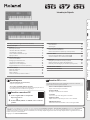 1
1
-
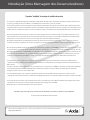 2
2
-
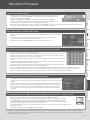 3
3
-
 4
4
-
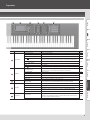 5
5
-
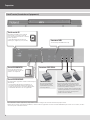 6
6
-
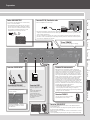 7
7
-
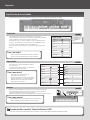 8
8
-
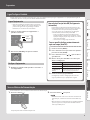 9
9
-
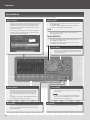 10
10
-
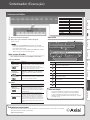 11
11
-
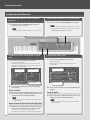 12
12
-
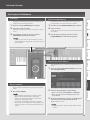 13
13
-
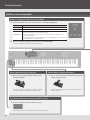 14
14
-
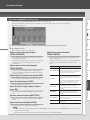 15
15
-
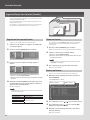 16
16
-
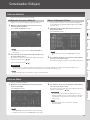 17
17
-
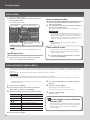 18
18
-
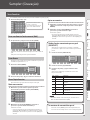 19
19
-
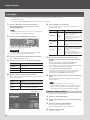 20
20
-
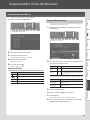 21
21
-
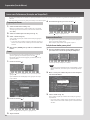 22
22
-
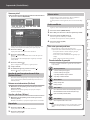 23
23
-
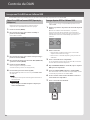 24
24
-
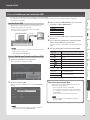 25
25
-
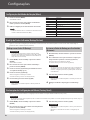 26
26
-
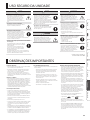 27
27
-
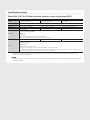 28
28
Roland FA-08 Manual do proprietário
- Tipo
- Manual do proprietário
Artigos relacionados
-
Roland FA-08 Manual do proprietário
-
Roland FANTOM 6 Manual do proprietário
-
Roland INTEGRA-7 Manual do usuário
-
Roland JD-Xi Manual do proprietário
-
Roland FA-07 Manual do usuário
-
Roland JD-Xi Manual do proprietário
-
Roland FA-08 Manual do usuário
-
Roland FA-08 Manual do usuário
-
Roland FA-07 Manual do proprietário
-
Roland MC-707 Manual do proprietário